如何设置wifi密码?详细步骤图解来了!
75
2024-07-27
路由器是我们家庭中网络连接的重要设备之一,而WiFi密码作为连接到路由器的关键,也需要定期进行修改以保障网络安全。本文将为大家提供一篇简单教程,教你如何快速、方便地修改路由器的WiFi密码,让你的网络更加安全可靠。
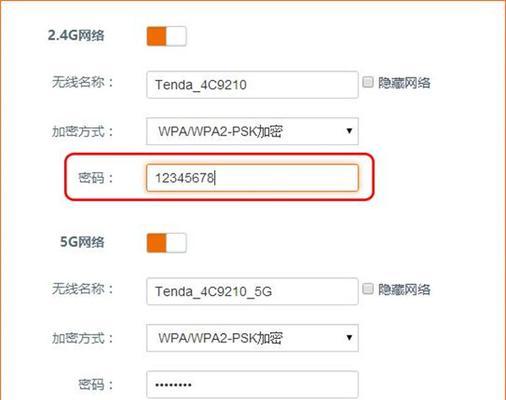
1.确认登录路由器管理界面
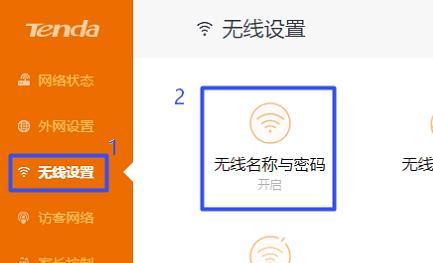
在浏览器中输入路由器的IP地址,进入管理界面。常用的路由器管理地址有192.168.1.1和192.168.0.1,输入其中一个地址后按下回车键即可。
2.输入用户名和密码登录
根据路由器品牌不同,用户名和密码可能会有所不同。常见的用户名有admin、root等,默认密码为空或者为admin。输入正确的用户名和密码后点击登录即可进入管理界面。
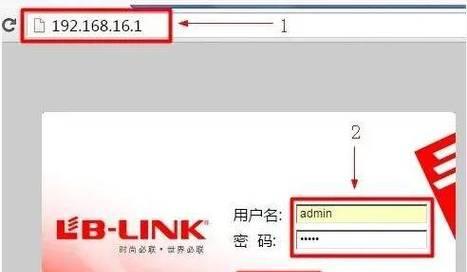
3.寻找WiFi设置选项
在管理界面中寻找到WiFi设置选项,一般位于无线设置、无线网络或者基础设置等标签下。点击该选项进入WiFi设置页面。
4.找到当前WiFi名称和密码
在WiFi设置页面中,你可以看到当前WiFi的名称和密码。记录下当前密码,以备修改之后的WiFi密码与之不同。
5.修改WiFi名称(可选)
如果你想修改WiFi的名称,可以在WiFi设置页面中找到相应选项进行修改。输入新的WiFi名称后保存设置。
6.修改WiFi密码
在WiFi设置页面中,找到密码设置选项。输入新的密码,注意选择强度较高、复杂度较高的密码以提高网络安全性。输入完成后保存设置。
7.配置更改生效
点击保存设置按钮后,新的WiFi密码将会立即生效。此时你需要重新连接WiFi,并输入新的密码才能成功连接。
8.测试新密码是否有效
使用新的WiFi密码连接网络后,可以尝试打开网页或者使用其他网络服务进行测试,确保新密码能够正常连接。
9.将新密码通知给家庭成员
在修改WiFi密码后,记得通知家庭中的其他成员,确保他们能够使用正确的密码连接网络。
10.记录新密码以备忘
修改过密码后,为了避免遗忘,建议将新密码记录下来,可以用纸质方式备忘或者使用密码管理工具进行保存。
11.定期更换WiFi密码
为了保障网络安全,建议定期更换WiFi密码。每3-6个月更换一次密码能够有效地防止网络被黑客入侵。
12.提高路由器安全性
除了修改WiFi密码外,还可以通过开启路由器的防火墙、关闭远程管理等方式提高路由器的安全性。
13.遇到问题时如何处理
如果在修改WiFi密码的过程中遇到问题,可以查阅路由器的使用手册,或者联系厂家客服获得帮助和指导。
14.注意事项
在修改WiFi密码时,注意选择强密码并定期更换密码。同时,确保路由器的固件是最新的版本,以获得最新的安全更新。
15.
通过本文的教程,相信大家已经学会了如何简单快捷地修改路由器的WiFi密码。定期修改密码,加强网络安全,让我们的网络环境更加安心、可靠。记住,安全从每个小细节开始!
版权声明:本文内容由互联网用户自发贡献,该文观点仅代表作者本人。本站仅提供信息存储空间服务,不拥有所有权,不承担相关法律责任。如发现本站有涉嫌抄袭侵权/违法违规的内容, 请发送邮件至 3561739510@qq.com 举报,一经查实,本站将立刻删除。